[Решено] Это устройство не запускается | Код ошибки 10 в Windows
Summary: Пользователи могут обратиться к этой статье и решить это устройство не может запуститься or код ошибки 10 в Windows. Кроме того, восстановите потерянные данные с внешнего устройства с помощью Bitwar Data Recovery Software.
Table of Contents
Код ошибки 10: Это устройство не запускается
Сообщение об ошибке: Код ошибки 10 or Это устройство не запускается относится к съемным внешним устройствам. Эта ошибка появляется, когда Windows не может правильно запустить какое-либо подключенное оборудование, например принтер или USB-накопитель.
При появлении этой проблемы Windows немедленно установит драйвер для любого нового устройства. Это часто приводит к исчезновению дисководов компакт-дисков или других запоминающих устройств. Кроме того, вы можете перейти на общую вкладку в диспетчере устройств, чтобы проверить состояние этих затронутых устройств.
Но пока помните, что ошибка Code 10 возникает из-за поврежденных драйверов и неисправного оборудования, поэтому вы можете сначала попробовать несколько простых решений, чтобы решить ее, прежде чем переходить к практическим решениям.
Простые решения для преодоления кода ошибки 10
Решение 1. Перезагрузите компьютер.
Наша первая рекомендация - сначала перезагрузить компьютер. Звучит достаточно просто, потому что иногда простая перезагрузка может решить большинство временных проблем, особенно с диспетчером устройств. Итак, сначала перезагрузитесь и проверьте, сохраняется ли проблема.
Решение 2. Используйте USB-концентратор с питанием
Иногда конкретное оборудование просто не может работать вместе. Мы рекомендуем вам купить USB-концентратор отличного качества, так как на рынке доступно множество вариантов. Некоторым высокопроизводительным USB-устройствам действительно требуется больше энергии, поэтому после подключения более мощного USB-концентратора к вашему ПК ошибка должна исчезнуть.
Решение 3. Замените неисправное устройство
Программное обеспечение не всегда является причиной ошибки с кодом 10, в то время как неисправный компьютер или неисправное оборудование чаще всего являются причиной. Затем выясните, исправно ли подключенное устройство. Вы можете проверить, подключив его к другим компьютерам. Если он неисправен, и вам необходимо приобрести новое устройство и использовать инструмент восстановления данных для восстановления данных с внешнего устройства.
Восстановить потерянные данные с внешнего устройства
Из приведенного выше утверждения мы обсудили простые методы исправления того, что это устройство не запускается или ошибка с кодом ошибки 10, и если вы обнаружите, что ваше устройство неисправно, вам нужно будет как можно скорее восстановить свои данные, чтобы предотвратить любую потерю данных. .
We recommend using Bitwar Data Recovery Software потому что это один из лучших инструментов для восстановления данных для внешних устройств в Интернете, поскольку он может поддерживать несколько типов файлов всего за несколько простых шагов!
Step 1: Download and установить программа на вашем компьютере из Bitwarsoft Download Center.
Step 2: Запустите программу и выберите внешнее устройство откуда вы потеряли файлы. Нажмите Next to proceed.

Step 3: Select the preferred scan mode.

Step 4: Choose the file type потерянного файла. Если вы не знаете тип, вы можете выбрать Выбрать все типы.

Step 5: Preview all the scan results and select файл по вашему выбору. Затем нажмите кнопку Recover кнопку, чтобы начать восстановление данных.
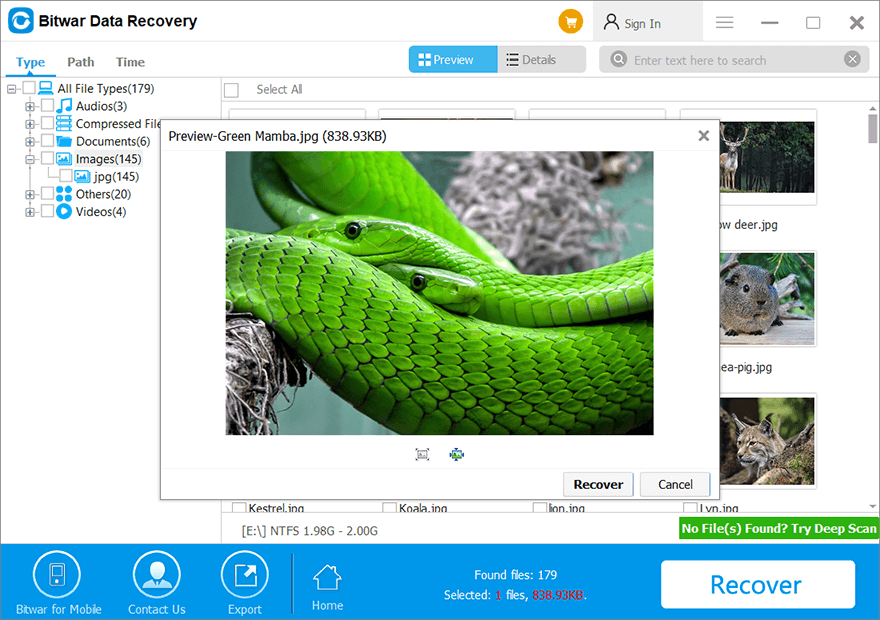
Практические решения, чтобы исправить это устройство не может запустить ошибку в Windows 10
Если вы обнаружили, что с вашим устройством все в порядке, возможно, вам придется обратиться к практическим решениям ниже, чтобы исправить ошибку в вашей системе Windows.
Решение 1. Запустите средство устранения неполадок
Средство устранения неполадок оборудования и устройств - это встроенная функция в Windows для устранения таких проблем, как этот код ошибки 10.
Step 1: Go to the Settings вашего ПК и нажмите Update and Security.
Step 2: Navigate to Troubleshoot and click on Hardware and Devices.
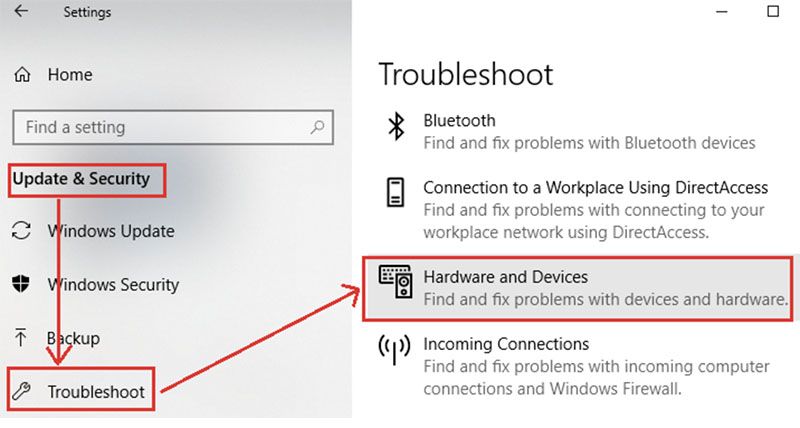
Step 3: Когда откроется средство устранения неполадок оборудования, щелкните Nextдля запуска средства устранения неполадок.
Step 4: Терпеливо дождитесь завершения устранения неполадок, затем выберите проблемы из списков, которые вы хотите исправить, и нажмите Next.
Решение 2. Обновите ОС Windows
Microsoft часто выпускает новые обновления для устранения некоторых мелких ошибок в операционной системе Windows. Поэтому пользователям важно постоянно обновлять Windows до последней версии, чтобы исправлять ошибки и повышать производительность вашей операционной системы.
Step 1: Click on the Окна Settings и перейдите к Update & Security option.
Step 2: В левой части панели нажмите на Windows Update and then click on Check for Updates.
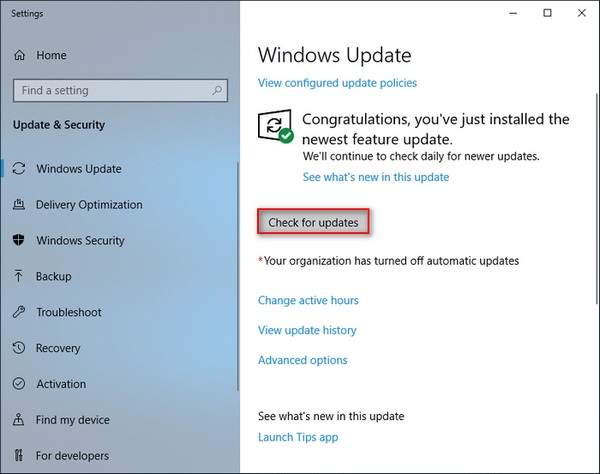
Step 3: На экране появится всплывающее окно, сообщающее вам, что обновление начинается, и вы увидите индикатор выполнения загрузки.
После завершения обновления Windows вам необходимо перезагрузить компьютер.
Решение 3. Включите USB-контроллер
Действия по включению контроллера USB очень просты, но для его включения требуется значение по умолчанию. Поэтому убедитесь, что вы запускаете его через систему панели управления Windows.
Шаги следующие:
Step 1: Go to the Control Panel and click on System.
Step 2: Choose the Диспетчер устройств и расширить Универсальные контроллеры шины option.
Step 3: Right-click на устройстве и выберите Uninstall.
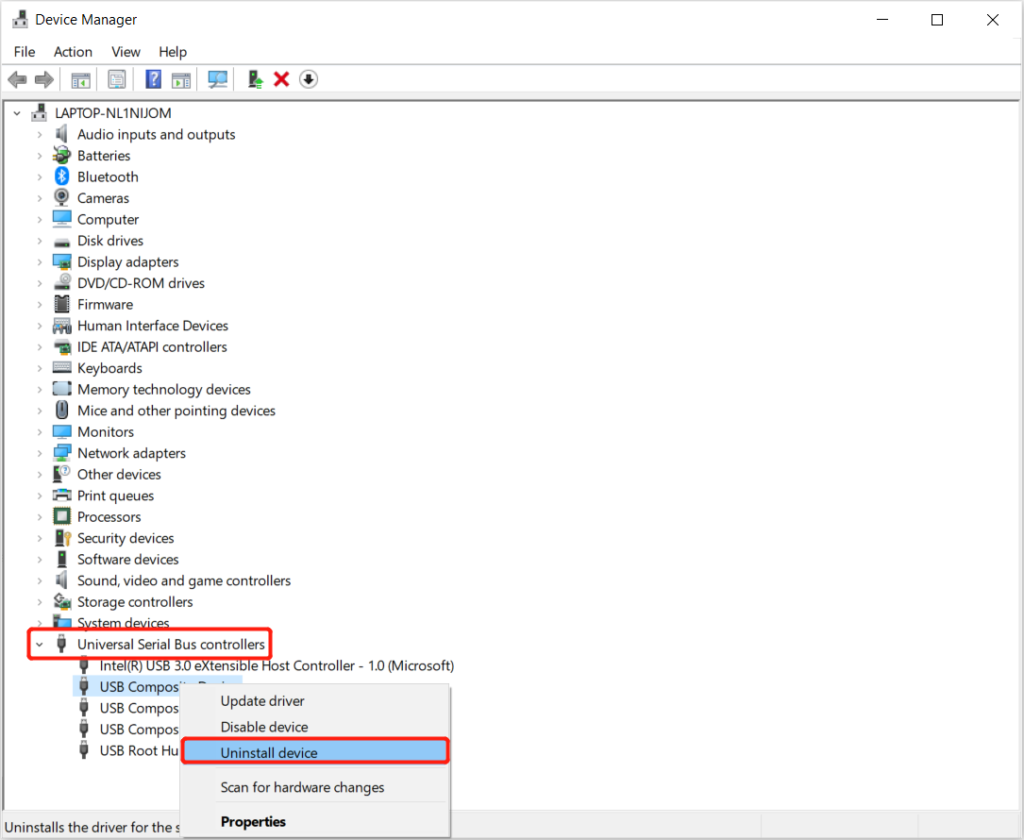
Step 4: После того, как вы удалили устройство с компьютера, restart ваша система и connect ваше устройство снова.
Не беспокойтесь о потере USB-соединения, потому что контроллеры USB установят устройство автоматически после перезагрузки.
Устранение кода ошибки 10 легко!
Это устройство не запускается or Код ошибки 10 является распространенной ошибкой во всех операционных системах Windows. Предположим, что у вас возникли трудности при столкновении с этой ошибкой, все, что вам нужно, это следовать приведенным выше решениям, чтобы устранить ее, и в случае случайной потери данных не забудьте использовать Восстановление данных BitWar чтобы вернуть свои данные с вашего устройства!
Previous Article
5 Methods to Fix There Is Insufficient Disk Space To Complete Operation Error Резюме: пользователи могут обратиться к этой статье и решить, что это устройство не запускается или код ошибки 10 в Windows. Помимо,...Next Article
Лучшее руководство по исправлению ошибок Fsroot Tree на Mac! Резюме: пользователи могут обратиться к этой статье и решить, что это устройство не запускается или код ошибки 10 в Windows. Помимо,...
About Bitwar Data Recovery
3 Steps to get back 500+ kinds of deleted, formatted or lost documents, photos, videos, audios, archive files from various data loss scenarios.
Learn More
